Die Benutzerverwaltung
Insbesondere in einer Netzwerkinstallation empfiehlt es sich, für jeden einzelnen Benutzer der Software einen eigenen Zugang anzulegen. Damit können
- jedem Benutzer eigene Rechte freigeschalten werden
- Benutzer-individuelle Daten auf Kundendokumenten gedruckt werden
- Individuelle Einstellungen (z.B. eigene Listenansichten) gespeichert werden
Beim Öffnen der Benutzerverwaltung werden die allgemeinen Daten des aktuell angemeldeten Benutzers angezeigt. Im Navigationsbereich auf der linken Seite werden zum einen alle Benutzer innerhalb ihrer zugewiesenen Gruppe mit ihrem Namen und dem Login in eckigen Klammern aufgelistet. Aktuell angemeldete Benutzer werden grün dargestellt. Per Klick auf den jeweiligen Namen kann zwischen den einzelnen Benutzern gewechselt werden. Die Detailansicht rechts bezieht sich immer auf den aktuell ausgewählten Benutzer.
Zum anderen kann im Navigationsbereich zwischen den Details „Allgemein“, Benutzerrechte“ und „Reportrechte“ umgeschalten werden.
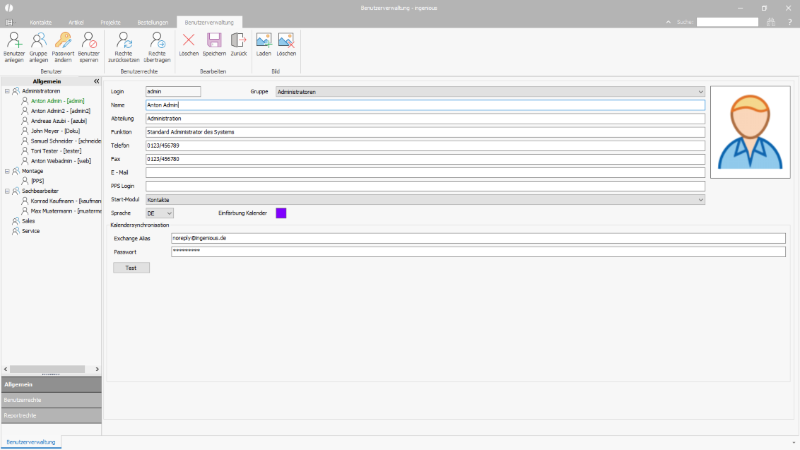 |
| Die Benutzerverwaltung |
In der Benutzerverwaltung stehen über die Symbolleiste die folgenden Funktionen zur Verfügung:
| Einen neuen Benutzer anlegen | |
| Eine neue Benutzergruppe anlegen | |
| Das Passwort des ausgewählten Benutzers ändern | |
| Den ausgewählten Benutzer sperren | |
| Die Rechte des ausgewählten Benutzers zurücksetzen | |
| Die Rechte eines Benutzers auf einen anderen übertragen | |
| Den ausgewählten Benutzer löschen | |
| Die Änderungen des ausgewählten Benutzers speichern | |
| Das Modul Benutzerverwaltung schließen | |
| Laden eines Profilbilds des Nutzers über den Windows Öffnen Dialog. | |
| Löschen des Profilbilds des Nutzers |

